学術コンテンツに必須の WordPress プラグインで学術基準を満たしましょう
公開: 2023-08-29研究者、学者、教育者向けの WordPress サイトを管理していますか? これらのプラグインを使用すると、学術コンテンツや研究コンテンツに脚注、引用、目次、または用語集を簡単に追加できます。
WordPress は、学術コンテンツ、科学研究、技術論文、さらには教育コースをオンラインで公開するサイトが学術基準に準拠しやすくするためのプラグインを多数提供しています。
このガイドでは、権威の確立、信頼性の強化、追加のコンテキストと情報の提供、ユーザー エクスペリエンスの向上、知識の普及に役立つ便利なプラグインについて説明します。
以下のプラグインを見ていきます。
- WordPress で脚注を追加する
- WordPress での引用の追加
- WordPress に用語集を追加する
- WordPress に目次を追加する
注:学術的または技術的なコンテンツでは、データを視覚的に表示する必要があることもよくあります。 これについては、WordPress データ視覚化プラグインの記事を参照してください。
では早速本題に入りましょう…
WordPress で脚注を追加する
脚注は学術文書の要件であることに加えて、次の用途にも使用できます。
- 明確化: Web サイトで言及されている特定の用語、概念、またはデータについて、追加の説明、定義、または背景情報を提供します。
- 出典の帰属:オンラインで提示するコンテンツを裏付けるために、出典を引用し、外部の参考文献、研究、研究のクレジットを記載します。
- 法的遵守:特定の業界またはトピックでは、法的および倫理的なガイドラインに準拠するために、適切な帰属と参照の提供が必要な場合があります。
たとえば、テクノロジー企業で働いているか経営している場合は、製品に関する記事に脚注を含めて、製品の主張や機能を裏付ける科学的研究や業界レポートを参照することができます。 または、脚注を含む書籍、電子ブック、または研究の抜粋を公開し、その抜粋にこれらの脚注を複製したい場合があります。
WordPress 脚注プラグイン
アカデミックライティングで最も時間のかかる作業の 1 つは、脚注を手動で作成することです。 幸いなことに、WordPress にはこのプロセスを自動化するプラグインが用意されているため、調査や執筆にもっと集中できるようになります。
以下のプラグインは、脚注を追加するためのシンプルで直感的なインターフェイスを提供し、サイト上で脚注を自動的に正しく書式設定し、番号を付けます。
CM 脚注
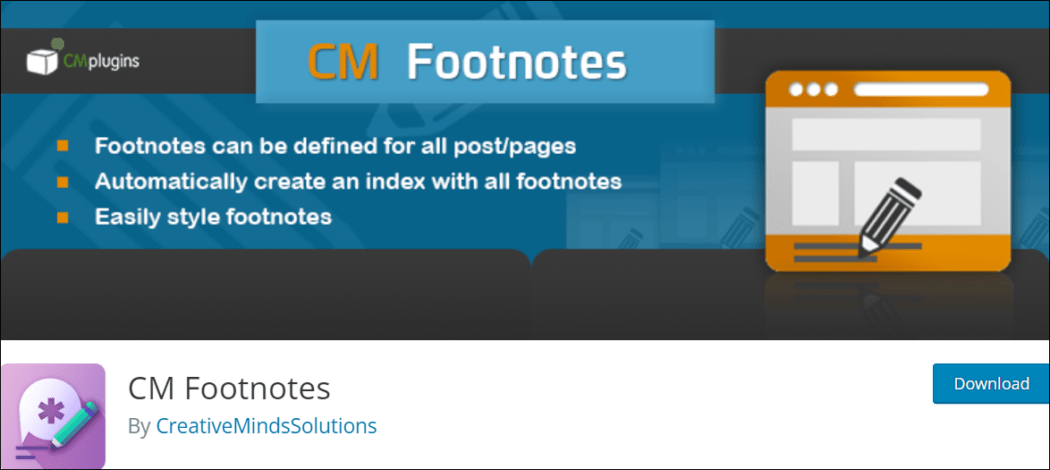
CM Footnotes プラグインをインストールすると、WordPress サイト上の任意のページや投稿に簡単に脚注を追加できます。
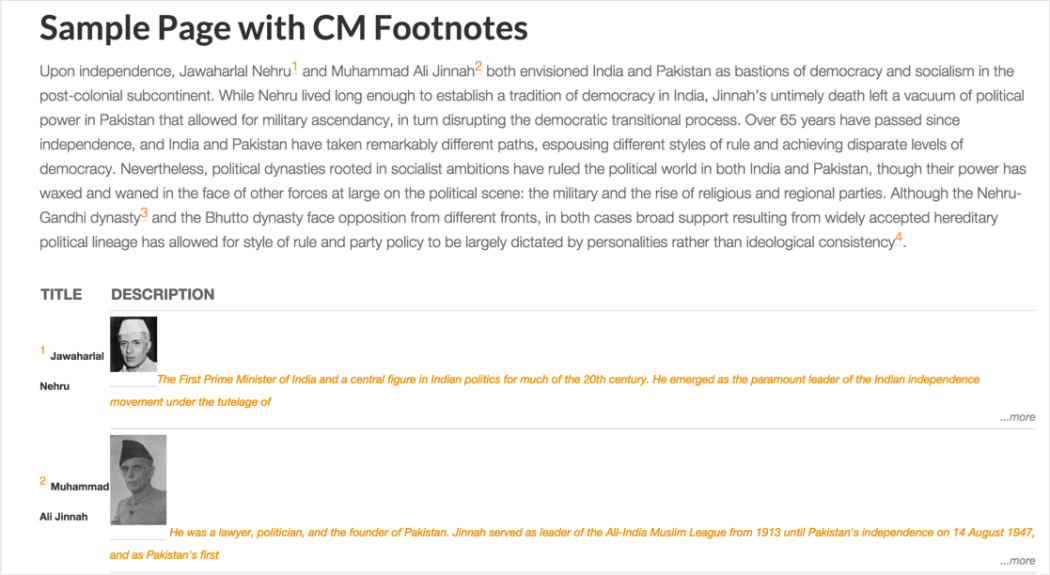
このプラグインには使いやすいインターフェイスがあり、数回クリックするだけで脚注を追加できます。 また、脚注のスタイルとデザインをカスタマイズし、ショートコードを使用してコンテンツ内の任意の場所に脚注を配置し、定義ごとに固有のリンク シンボルを使用することもできます。
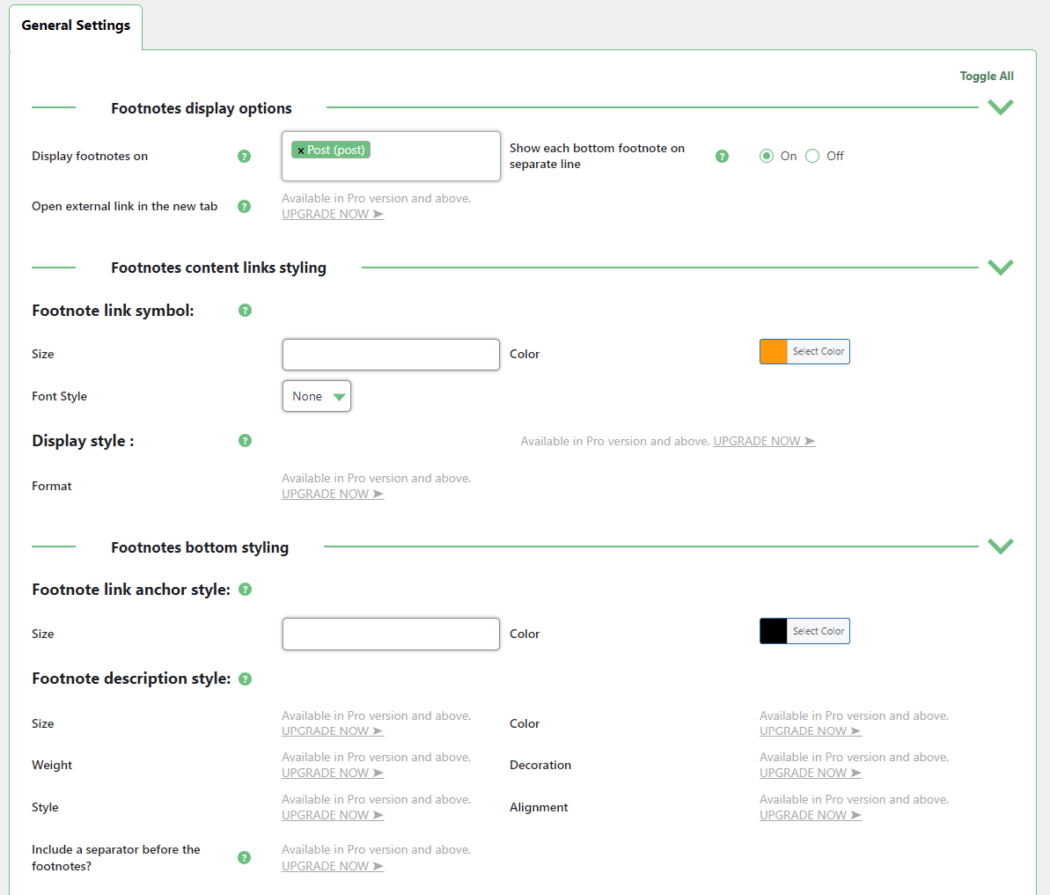
さらに、脚注リンクからページ下部の定義への自動スクロールを有効にすることができます。
現代の脚注
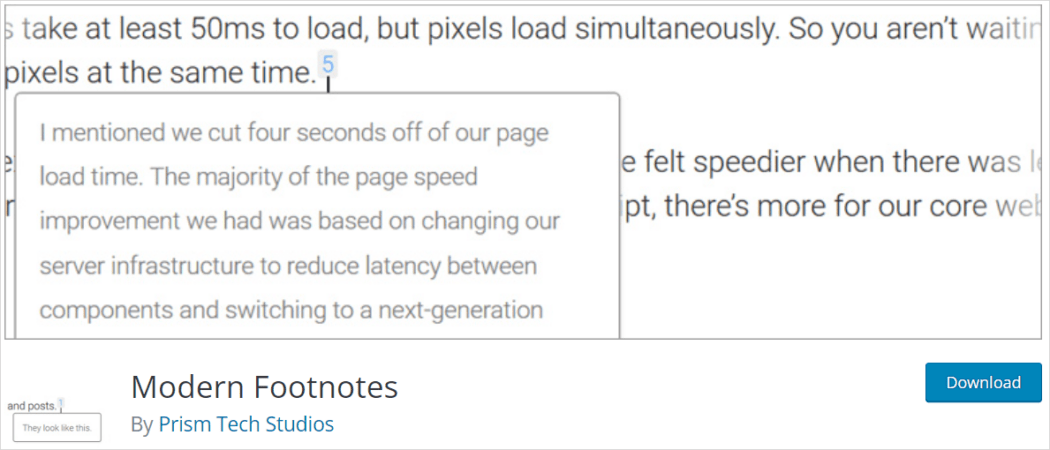
Modern Footnotes は、投稿に脚注を簡単に挿入できるもう 1 つのプラグインです。 このプラグインは、ツールチップと展開可能な脚注という 2 つの脚注表示方法を提供します。
デスクトップでは、ユーザーが番号をクリックすると脚注がツールチップとして表示されますが、モバイルでは脚注が現在のテキストの下のセクションとして展開されます。
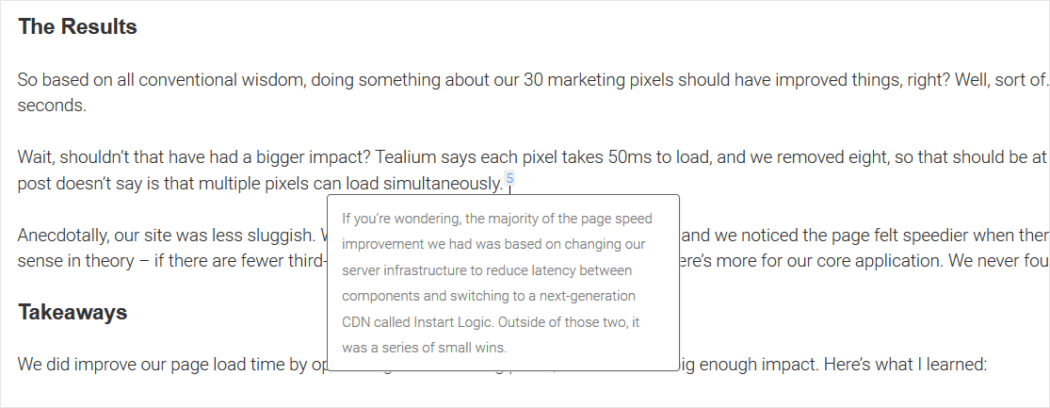
サイトのカスタム CSS でデフォルトの脚注スタイルをオーバーライドすることで、脚注のスタイルをカスタマイズすることもできます。
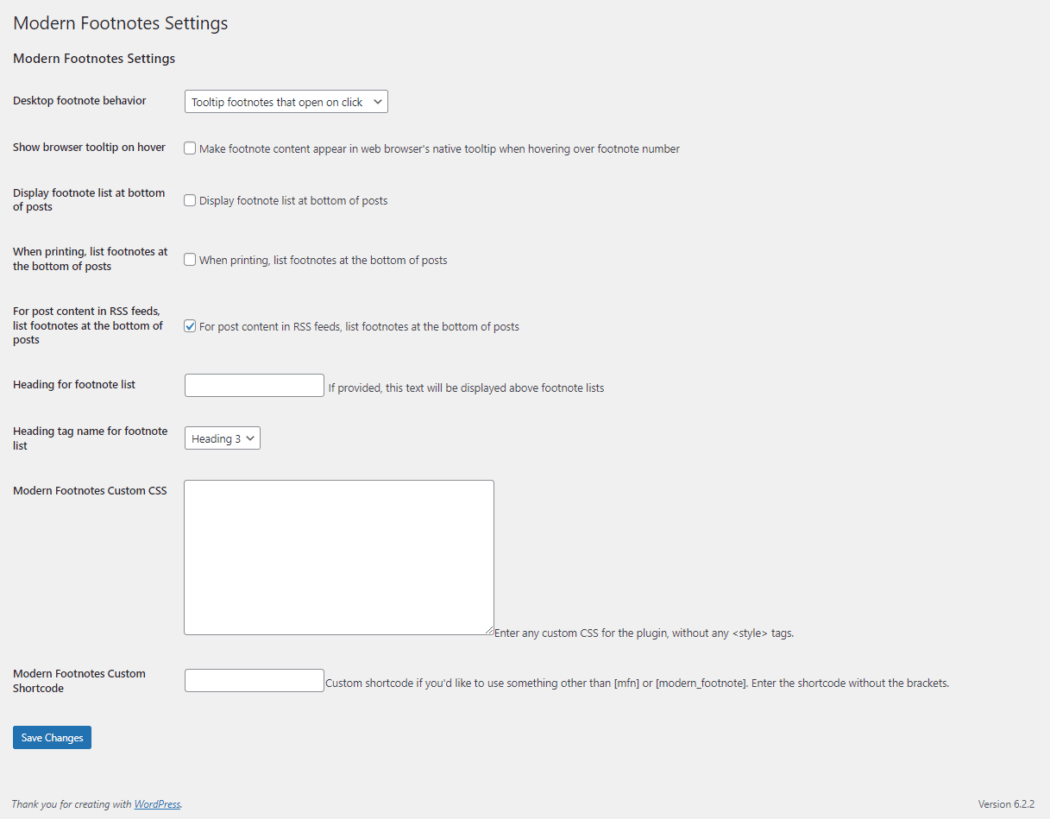
このプラグインを使用すると、コンテンツに脚注を簡単に追加でき、Gutenberg/ブロック エディターとも互換性があります。 単純なショートコードまたは Gutenberg ブロックを使用して、脚注を簡単に挿入できます。 連続番号が各脚注に自動的に関連付けられます。
簡単な脚注
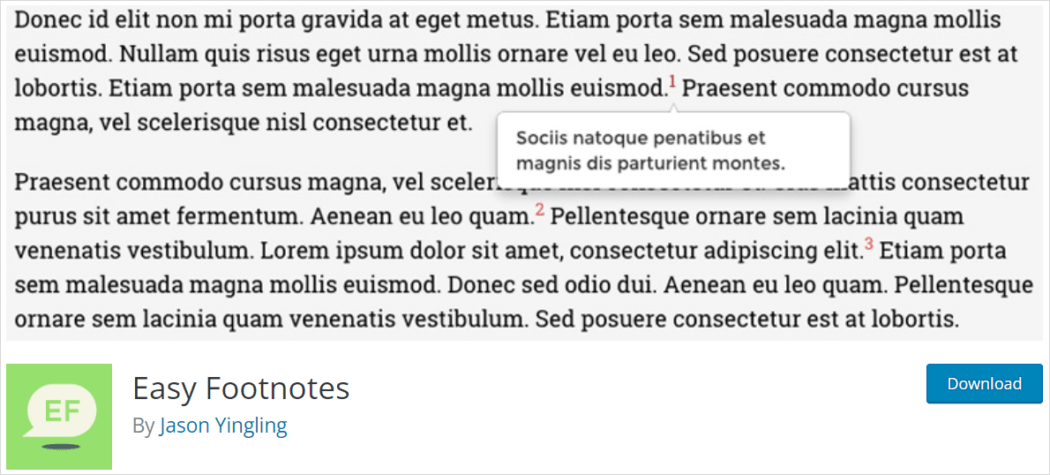
Easy Footnotes プラグインを使用すると、コーディングのスキルを必要とせずに Web サイトのコンテンツに脚注を追加できます。
脚注ラベルをクリックすると、ユーザーはページを下って WordPress 投稿の下部にある対応する脚注に移動します。 投稿の下部にある各脚注にはアイコンがあり、クリックすると投稿コピー内の特定の脚注に戻ることができます。

このプラグインには最小限の設定があり、初心者でも非常に簡単に使用できます。
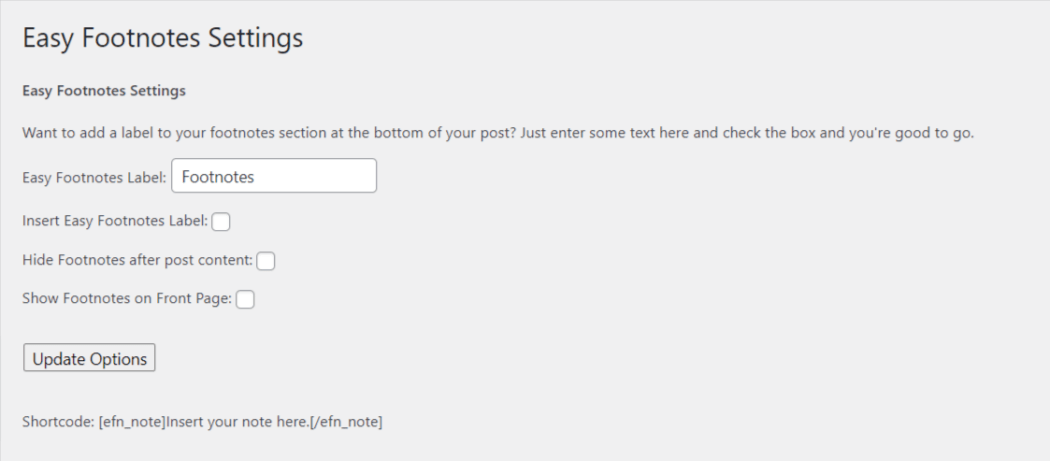
カスタムの脚注ラベルを設定したり、サイトのフロント/ホーム ページに脚注を表示したりすることもできます。 脚注はショートコードを使用して挿入されます。
空白の脚注
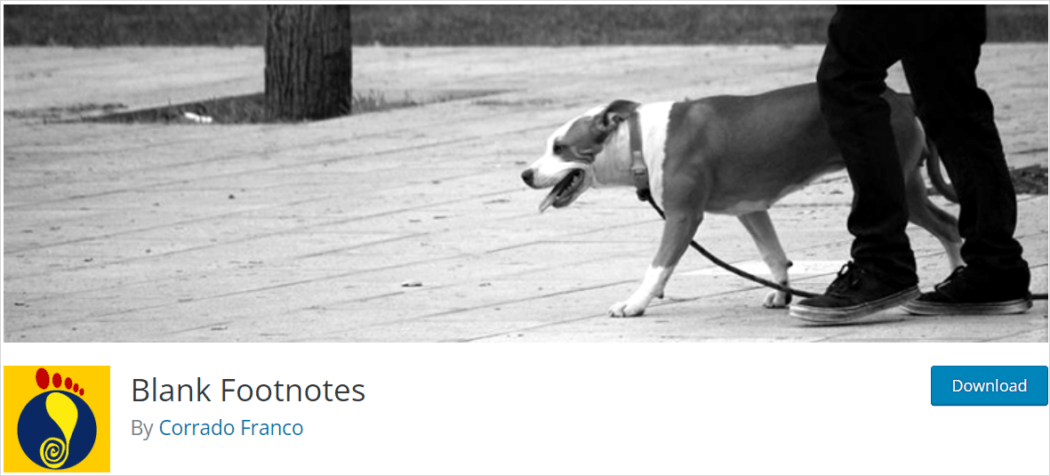
空白の脚注を使用すると、マークダウン表記を使用して脚注を作成できます。
このプラグインでは脚注のみが認識され、他のマークダウン タグは考慮されないことに注意することが重要です。
脚注を追加するには、コンテンツにショートコードを追加し、好みに合わせてスタイルとデザインをカスタマイズするだけです。
脚注は挿入した正確な場所に表示され、ユーザーは脚注番号をクリックすることで簡単にテキスト モードに戻ることができます。
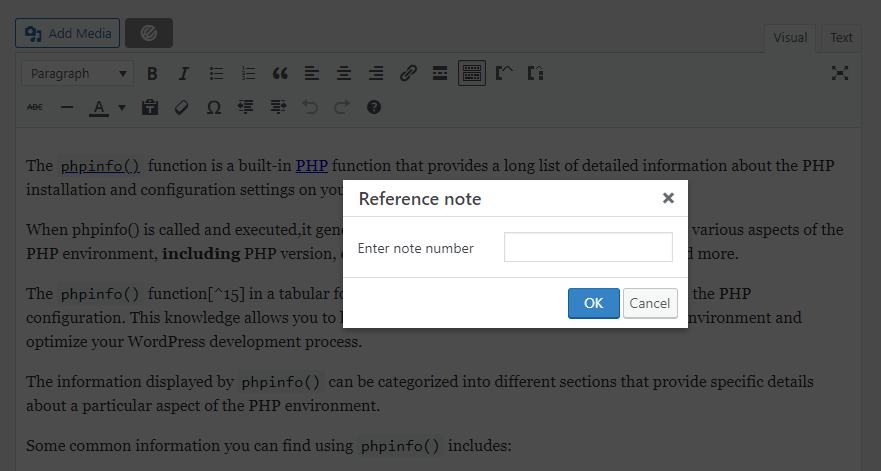
このプラグインは、Gutenberg エディターおよびクラシック エディターと互換性があり、追加の構成は必要ありませんが、サイト全体の速度とパフォーマンスを向上させるために、キャッシュ プラグイン (Hummingbird など) を使用することをお勧めします。
脚注が簡単に

Footnotes Made Easy を使用すると、投稿やページに脚注を追加したり、特定のページ タイプでの脚注の表示を制限したりできます。
このプラグインは非常に使いやすく、文中に二重括弧を挿入するだけで脚注を追加できます。 挿入された脚注は、ページまたは投稿の下部に表示されます。
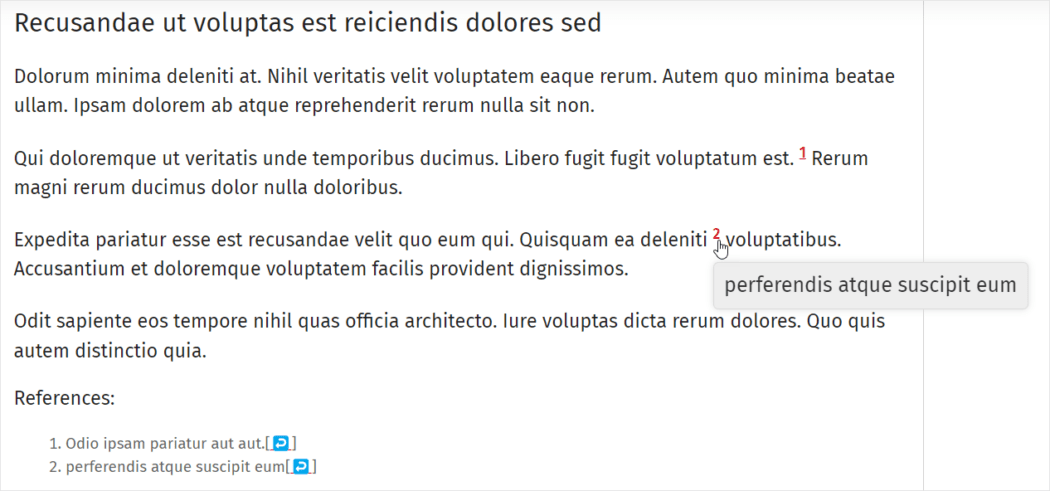
脚注は、jQuery を使用してツールチップの形式で表示することもできます。 このプラグインには多くの設定があり、WordPress 管理パネルからニーズに応じて脚注を簡単にカスタマイズできます。
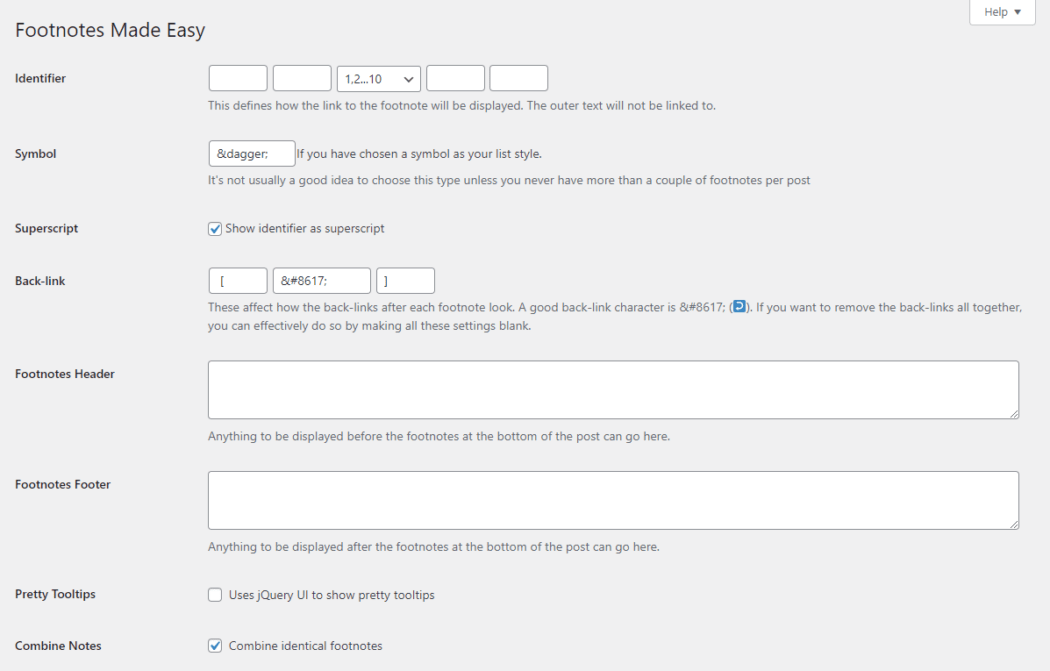
一般に、ページ分割された投稿に脚注を挿入するのは非常に困難です。 しかし、このプラグインを使用するとそれが簡単になります。 しかし、このプラグインを使用するとそれが簡単になります。 タグを使用すると、脚注の番号を任意の番号から開始できます。 また、すでに追加されている脚注を参照することも非常に簡単です。
複数の同一の脚注を 1 つの注記に結合することもできます。
WordPress での引用の追加
引用は、コンテンツ発行者がその作品に含まれる情報、アイデア、またはコンテンツの元の情報源を示すために使用されます。 直接引用する場合でも、言い換える場合でも、要約する場合でも、引用を通じて適切なクレジットを示すことは、責任あるコンテンツ作成の基本的な側面です。
引用は複数の目的に役立ちます。 例えば:
- 学術的および専門的基準: 学術的および多くの専門的環境では、適切な引用が必要です。 これは、既存の知識体系に取り組み、それに貢献する作家の能力を示しています。
- 信頼性: 引用は、著者が信頼できる評判の高い情報源に基づいてコンテンツを提示するために調査を行ったことを示すことで、信頼性を高めます。
- 倫理的使用: 出典を適切に引用することは、他者の知的財産への敬意を示す倫理的実践です。 これは、あなたのサイトが他の研究者、ライター、クリエイターの仕事を尊重し、尊重していることを読者に示します。
- 透明性: 引用により、読者は情報の正確性と信頼性を確認し、興味のある主題をより深く掘り下げることができます。
- 剽窃の回避: 適切な帰属を明示せずに他人の作品を使用する剽窃は、重大な結果を招く可能性があります。 引用は、他人の著作物を誤って許可なく使用することを避けるのに役立ちます。
引用はさまざまなビジネス アプリケーションでも使用できます。 たとえば、金融コンサルティング会社は、自社の Web サイトに投資戦略に関するブログ投稿を書き、その推奨事項を裏付けるために有名な経済学者、金融機関、または学術研究からの引用を含めることがあります。
引用には通常、著者の名前、作品のタイトル、出版日、書籍、雑誌、Web サイトの名前などの関連出版物の詳細などの情報が含まれます。
また、引用の形式は使用されているスタイル (APA、MLA、シカゴなど) によって異なる場合があるため、一貫性を保ち、選択したスタイルのガイドラインに従うことが重要です。
WordPress 引用プラグイン
正確で一貫した引用を維持することは、学術論文には不可欠です。 ただし、引用を手動で管理するのは面倒で、間違いが発生しやすい作業になる可能性があります。
以下にリストされている WordPress プラグインは、引用の追加と管理のプロセスを簡素化するソリューションを提供し、さまざまなソースから書誌情報をインポートし、さまざまな引用スタイル (APA または MLA など) に従って引用を自動的にフォーマットし、さらには参考文献リストや参考文献リストを生成することもできます。数回クリックするだけで:
ゾットプレス
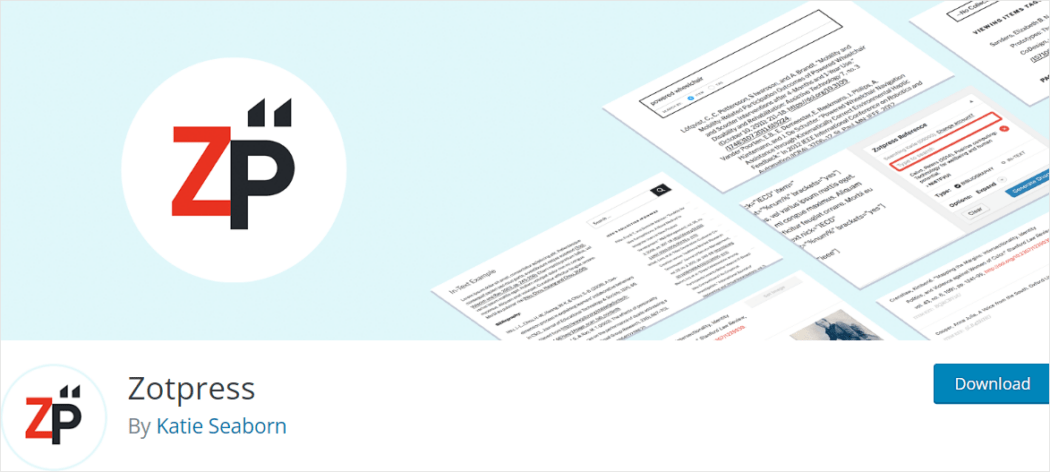
Zotpress を使用すると、テキスト内引用を追加したり、Zotero の文献目録や検索可能なライブラリを表示したりできます。Zotero は、オンラインで研究を収集、整理、注釈を付け、引用し、他のユーザーと共有できる無料のクロスプラットフォーム参考マネージャーです。
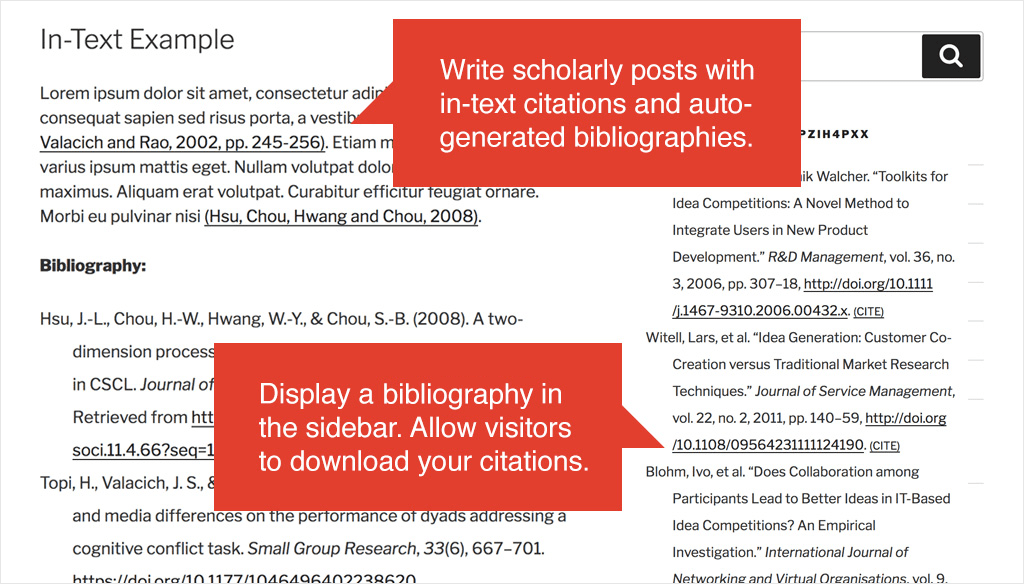
Zotpress ではさまざまなスタイル オプションが提供されており、好みのスタイルを選択できます。 このプラグインは、任意のページまたは投稿タイプに挿入できるウィジェットも提供します。 メディア ライブラリおよびオープン ライブラリのサムネイル画像もサポートされています。
生成されたショートコードを貼り付けるだけで、コンテンツに引用を簡単に挿入できます。 このプラグインを使用すると、オートコンプリート検索バーを使用して項目を検索できます。 訪問者は、コレクションまたはタグ別に引用ライブラリを参照し、ページ/投稿から引用をダウンロードできます。
プラグインのオプション画面でカスタム CSS を使用して引用やその他の項目をカスタマイズすることもできます。
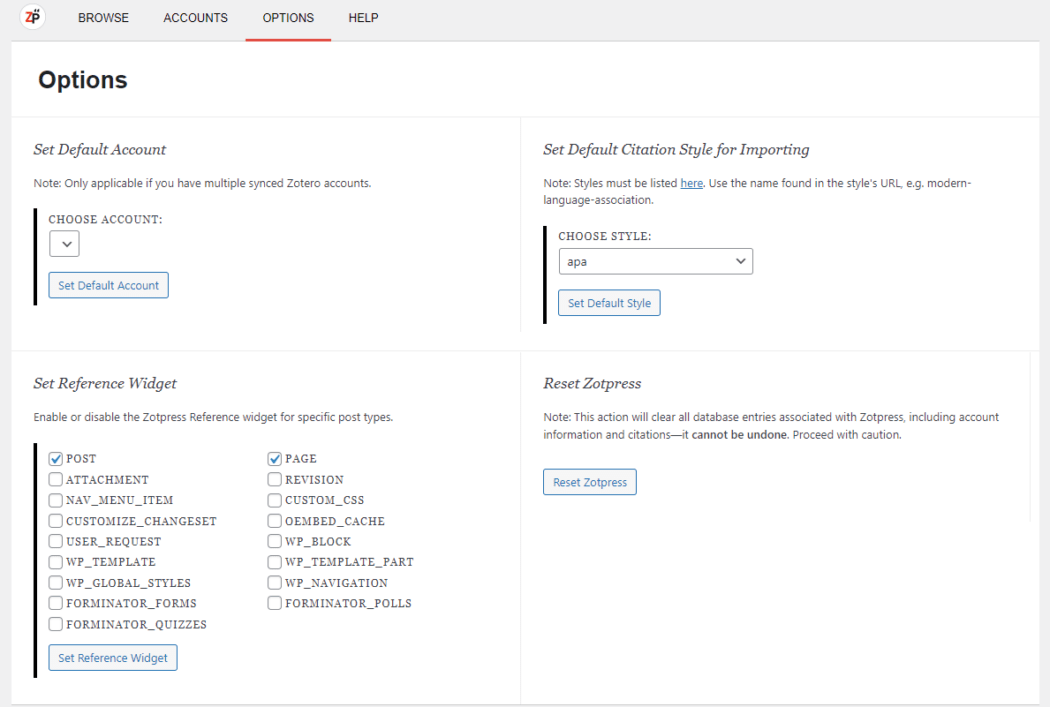
WP-ビブテックス
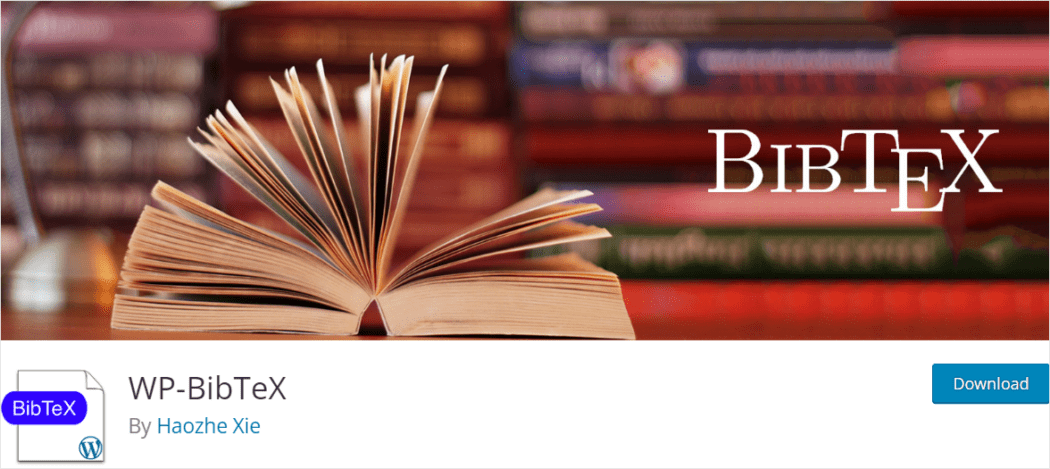
WP-BibTeX を使用すると、ショートコードを通じて関連するすべての詳細を入力することで、出版物に参考文献スタイルのテキストを簡単に生成できます。
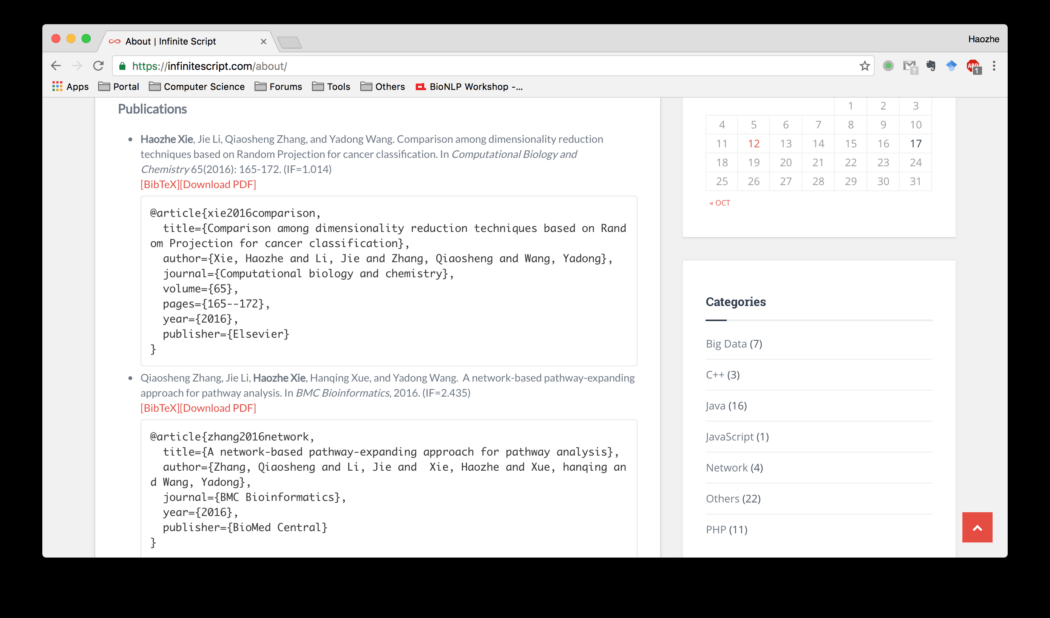
さらに、コードをダウンロードするための新しいリンクを追加する機能など、引用ごとにページに表示されるリンクをカスタマイズするオプションもあります。
このプラグインでは、新しい「ハイライト表示」形式を使用して、左側に注目の画像を含むアイテムを作成できます。 また、オーバーレイ属性をショートコードに追加することで、アイテムの上にマウスを置いたときに表示される GIF やビデオなどのオーバーレイ メディアを作成できます。

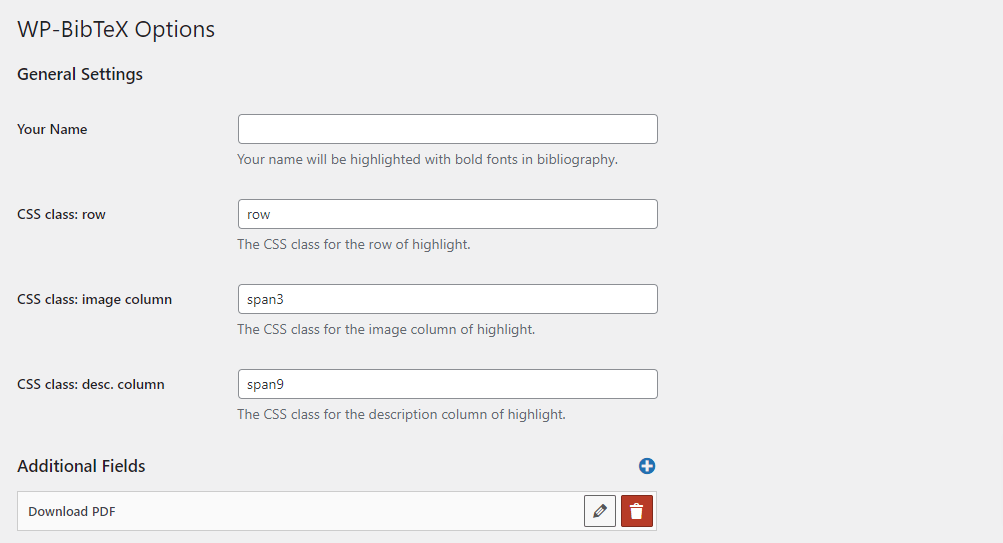
このプラグインは、論文、書籍、進行中、修士論文、博士論文、未出版などの BibTeX エントリ タイプをサポートしています。
WordPress に用語集を追加する
用語集は、技術用語や業界固有の用語を含むコンテンツを公開するサイトにとって有益です。 用語集は、企業の業界内で使用される専門用語や専門用語を定義、明確化、説明するのに役立ちます。また、サイトのコンテンツ自体内で定義を提供することでユーザー エクスペリエンスを向上させることができるため、ユーザーは別の検索を行うためにページやサイトを離れる必要がなくなります。
用語集を使用するとメリットが得られるサイトの例としては、病状に焦点を当てたヘルスケア Web サイトが挙げられます。 医学用語、症状、治療の選択肢を説明する用語集セクションを含めると、サイト ユーザーが複雑な医療情報をよりよく理解できるようになります。
WordPress 用語集プラグイン
WordPress で用語集を追加および管理するための便利なプラグインをいくつか紹介します。
用語集
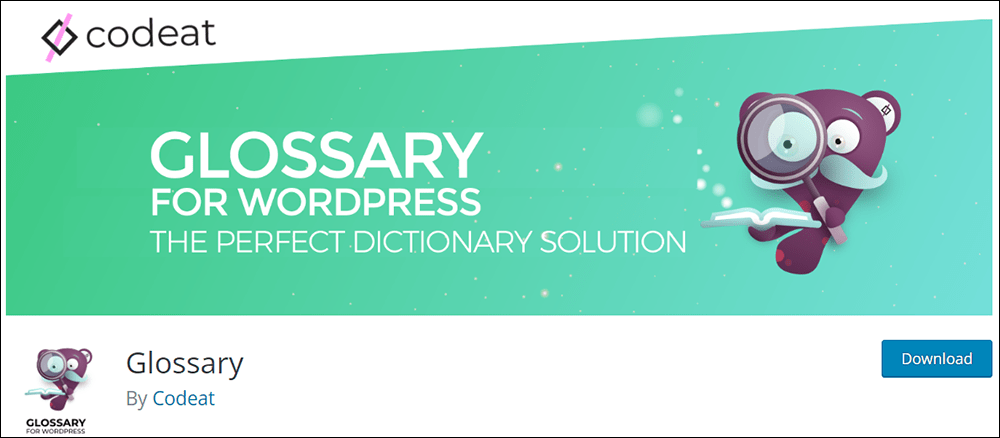
Glossary for WordPress は、提供されたコンテンツを使用して単語リストとスタイル付きツールチップを自動的に生成します。 生成された用語と定義は用語集または辞書セクションにグループ化され、投稿やページ内の対応する単語に自動的にリンクされます。
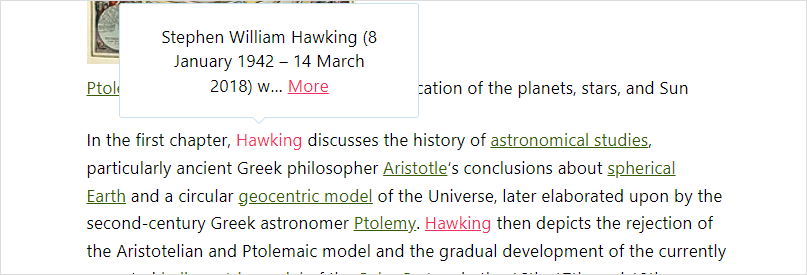
このプラグインは、従来の WordPress エディターと Gutenberg エディターの両方と互換性があります。 このプラグインの無料版では、用語のすべてのインスタンスを定義済みの定義リストに自動的にリンクするなど、さまざまな機能が提供されます。
カテゴリごとに用語をグループ化し、ショートコードを通じて用語の垂直アーカイブを作成できます。
このプラグインを使用すると、特定のページ、アーカイブ、分類法、カスタム投稿タイプなどのオプションでその機能を有効にすることもできます。
リンクされた用語にハイライトまたはカーソルを合わせたツールチップを適用したり、3 つのテンプレートから選択してツールチップのスタイルを設定したり、用語を内部または外部の場所にリンクしたりできます。
その他の機能には、外部リンクを強調表示する専用アイコンを追加する機能や、Gutenberg ブロックおよび ChatGPT との統合が含まれます。
CM ツールチップの用語集
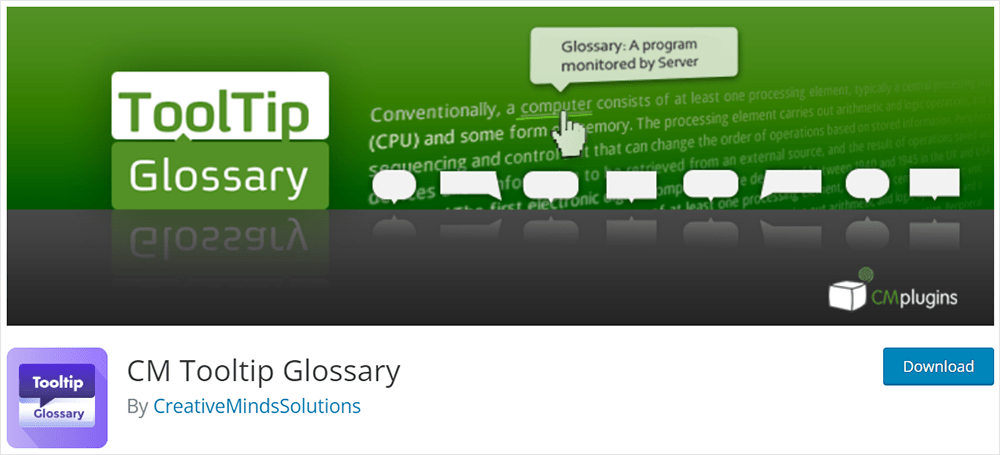
CM Tooltip Glossary は、投稿またはページ内の用語集用語を自動的に識別し、それぞれの用語の定義を含む専用の用語集ページへのリンクを追加します。
リンクされた用語集の用語の上にマウスを置くと、用語の定義を含むツールチップが表示されます。
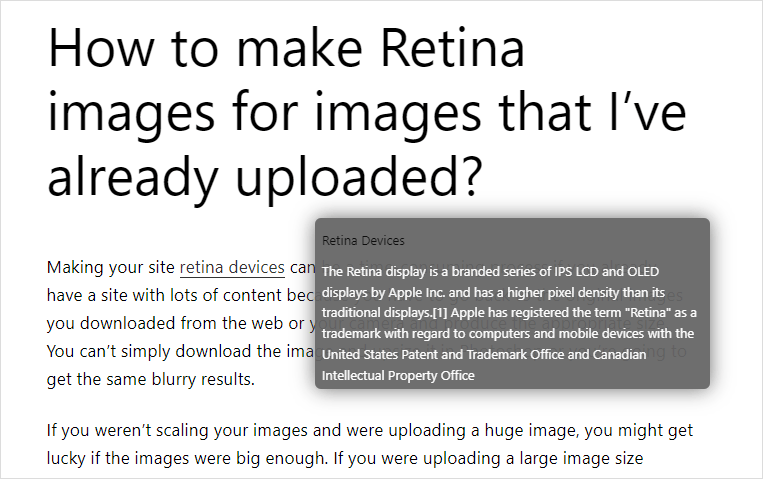
ツールチップに表示される単語をフィルタリングして長さを制限できます。 用語集の定義を表示する代わりに、抜粋をツールチップに表示することもできます。
このプラグインは、簡単にアクセスできるように、Web サイト全体で使用されているすべての用語のリストとその定義を含む用語集インデックスも生成します。 ツールチップが表示される位置と領域を制御したり、長さと外観を制限したりすることもできます。
無料版では、用語集のインデックスは最大 500 用語に制限されています。
百科事典 Lite
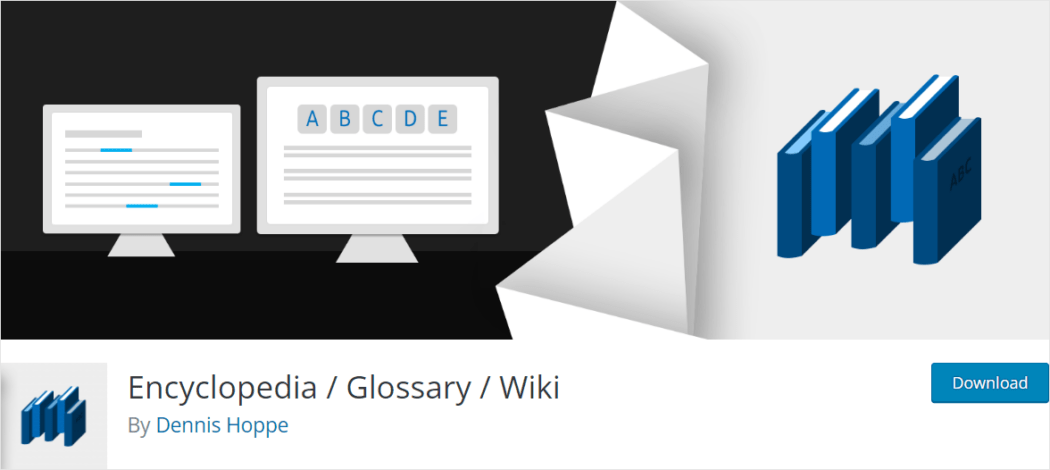
Encyclopedia Lite を使用すると、知識ベース、辞書、用語集、または Wiki を作成および管理できます。 自動インデックス作成、各コンテンツの一意の URL、SEO に適した URL 構造、タグやカテゴリによるアイテムの分類機能など、さまざまな機能を提供します。
項目を文字でフィルタリングし、サイト全体で相互リンクすることもできます。
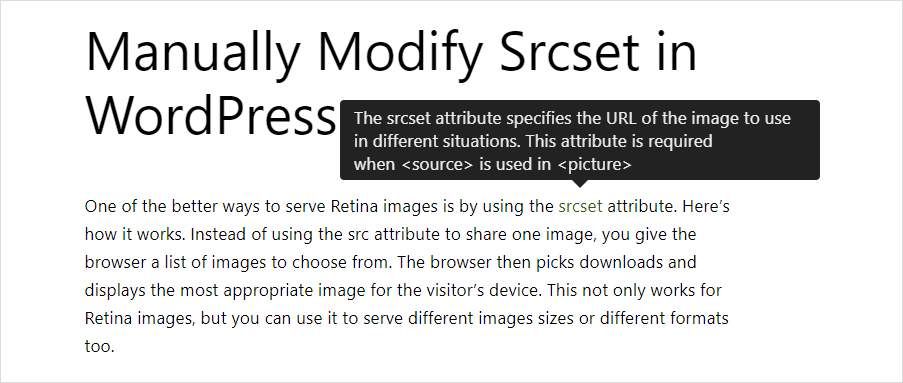
このプラグインはさまざまな言語とコンテンツ タイプと互換性があり、ユーザーの権利と機能をサポートし、クリーンで直感的なユーザー インターフェイスを備え、マルチメディア要素とショートコードをサポートし、WordPress メニューと RSS フィードと統合します。
さらに、検索機能、オートコンプリートと項目の提案、サイドバーに項目、タグ、カテゴリを表示するためのウィジェットも提供します。
WordPress のツールチップ
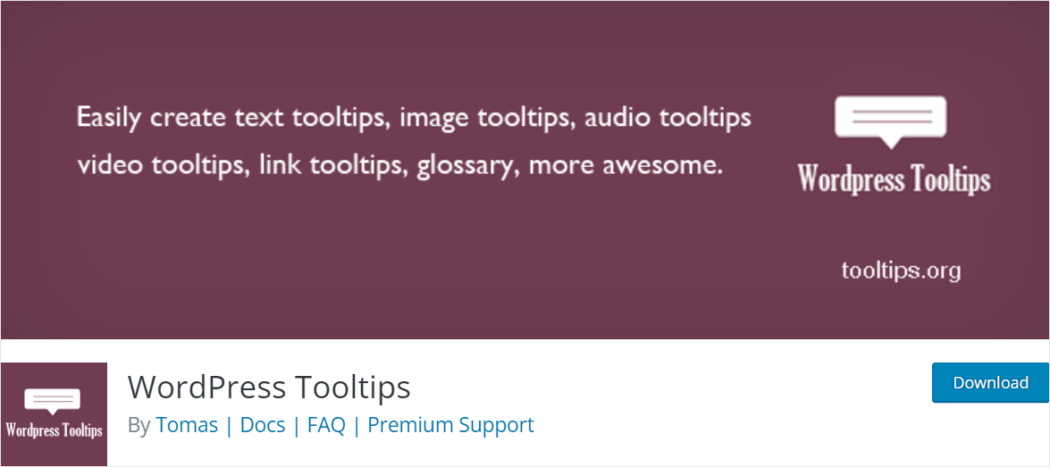
WordPress Tooltips は、ツールチップ ボックスにテキスト、画像、ビデオ、オーディオ、ソーシャル リンクを追加できる強力で使いやすい jQuery ツールチップ ソリューションです。
ツールヒントを追加して、タイトル、コンテンツ、抜粋、タグ、アーカイブ、メニュー項目、ギャラリー画像を投稿できます。
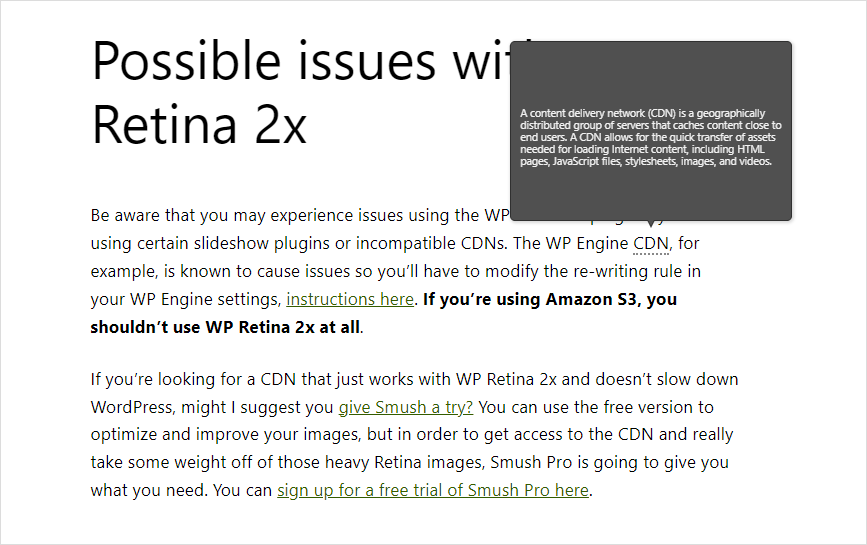
このプラグインは用語集もサポートしています。 用語集は簡単なショートコードで挿入でき、用語集のさまざまなスタイルを構成できる専用の用語集設定パネルがあります。
すべてのツールヒントのキーワードとコンテンツは、WordPress 管理パネルから管理できます。
プラグインはツールチップ用語を自動的に検出してツールチップ効果を追加するため、ツールチップのショートコードは必要ありません。 このプラグインは、ほとんどのギャラリーおよびスライドショーのプラグインとも互換性があります。
WordPress に目次を追加する
長い学術論文は場合によっては読者を圧倒し、必要な情報を見つけるのが困難になることがあります。
目次 (ToC) は、コンテンツの構造の簡潔な概要を提供し、読者が最も興味のあるセクションにジャンプできるようにします。 長い記事、ガイド、包括的なユーザー マニュアル、または技術文書に目次を組み込むことで、読者がコンテンツをより簡単にナビゲートできるようになり、読みやすさ、理解力、理解力、エンゲージメントが向上します。
WordPress 目次 (ToC) プラグイン
以下の WordPress プラグインは、コンテンツを自動的にスキャンし、見出しに基づいて整理された目次を生成し、読者が特定のセクションに直接ジャンプできるアンカー リンクを追加します。これにより、手動で更新する必要がなくなり、読者がコンテンツ内をより簡単にナビゲートできるようになります。簡単に:
ジョリの目次
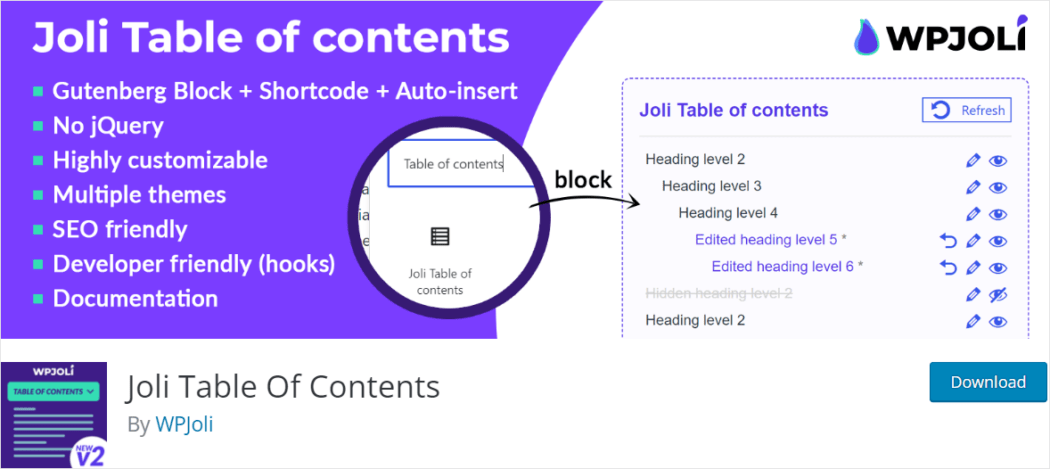
Joli ToC は、jQuery や肥大化したコードに依存せずに信じられないほど高速に実行される、パフォーマンスとユーザーフレンドリーなプラグインです。 目次は、Gutenberg エディターのブロックを使用して挿入できます。
カスタマイズオプションが豊富にあります。 目次の特定の見出しを非表示にしたり、編集したりできます。 プラグインはデフォルトで、サードパーティのショートコードおよびブロックによって生成された見出しを取得します。これには、エディターには表示されないが、フロントエンドで使用できる見出しが含まれます。
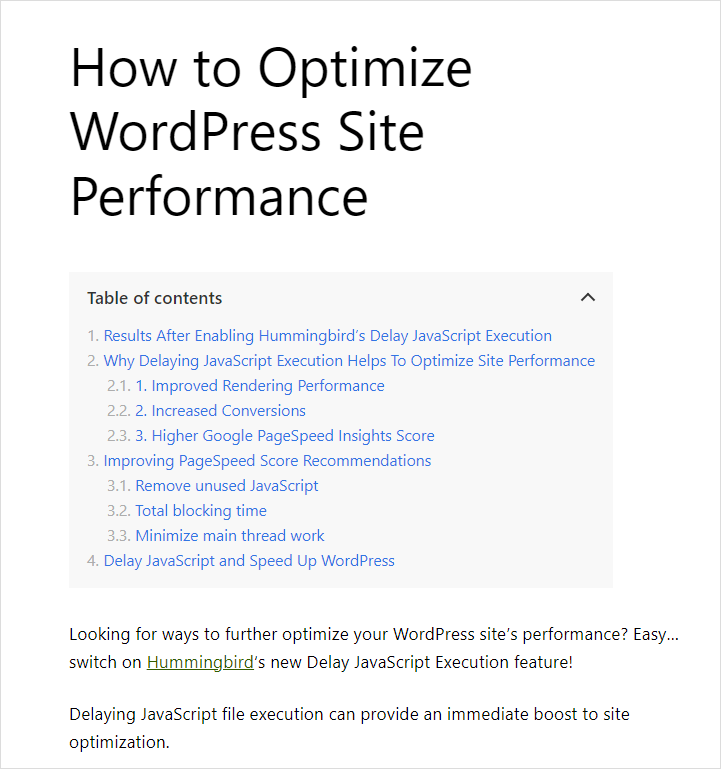
このプラグインは、Web サイトにモダンな外観を与える、クラシックなテキスト トグルとモダンなアイコン トグルの 2 つのトグル バリエーションを提供します。
また、プラグインのデフォルト スタイルをオーバーライドして独自のスタイルを作成するために使用できる、事前定義された CSS 変数も含まれています。
簡単な目次
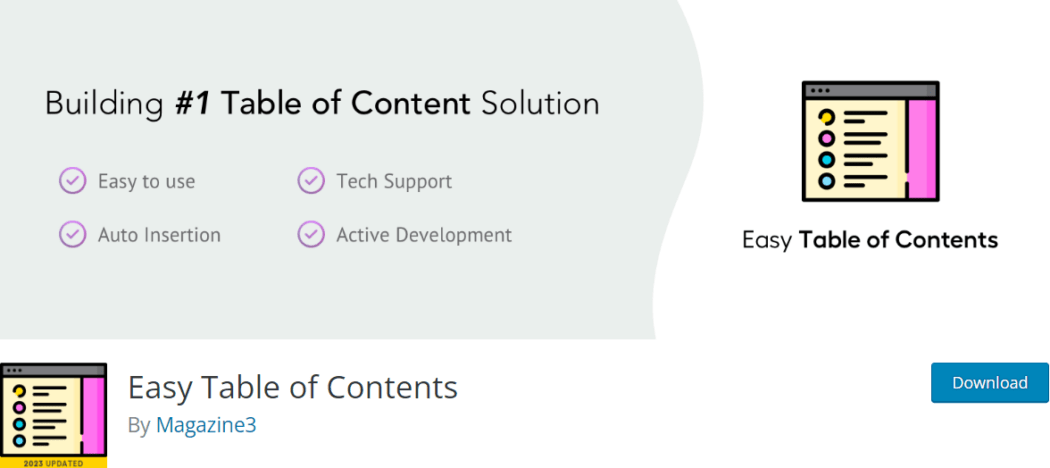
Easy ToC は、ページ/投稿コンテンツの見出しをスキャンして、投稿、ページ、カスタム投稿タイプの目次を自動的に作成します。
クラシック エディターおよびグーテンベルク エディターで動作し、Divi、Elementor、WPBakery Page Builder、Visual Composer などの他の一般的なページ ビルダーと互換性があります。

目次を表示する投稿タイプを選択する必要があります。プラグインによって自動的に目次がページに挿入されます。
このプラグインは、さまざまなカスタマイズと、選択できる複数の組み込みの目次テーマを提供します。 組み込みテーマを使用して目次の外観をカスタマイズしたり、独自のテーマを最初から作成したりできます。
また、いくつかの箇条書き形式や階層から選択することもでき、投稿ごとに目次を選択的に有効または無効にすることもできます。
投稿コンテンツに目次を挿入したくない場合は、ウィジェットを使用してページのサイドバーに目次を配置できます。 ウィジェットは、ページ上に現在表示されているセクションを強調表示します。
目次プラス
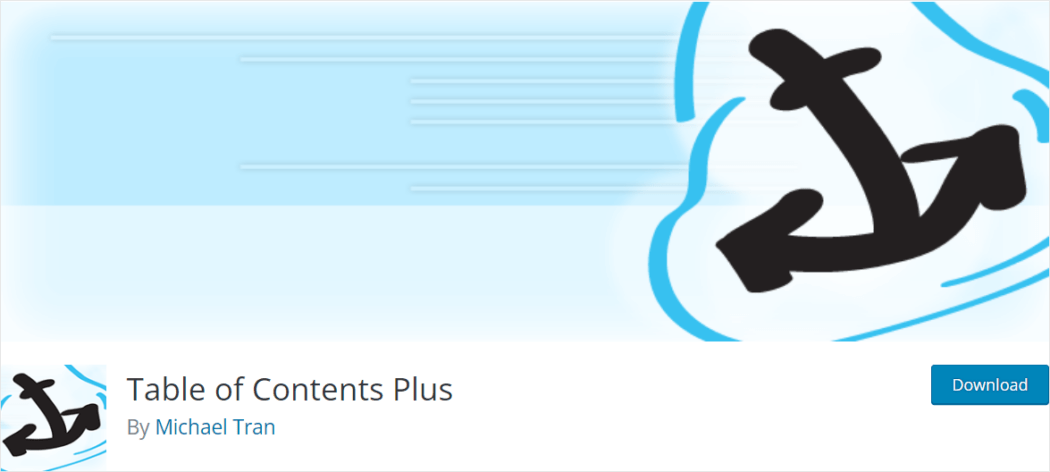
Table of Contents Plus は、長いページ、投稿、カスタム投稿タイプの目次を自動的に作成します。
目次を挿入するだけでなく、Web サイト全体のページやカテゴリをリストするサイトマップも生成します。 デフォルトでは、目次ブロックはページの最初の見出しの前に表示され、ページの概要や紹介を追加できます。
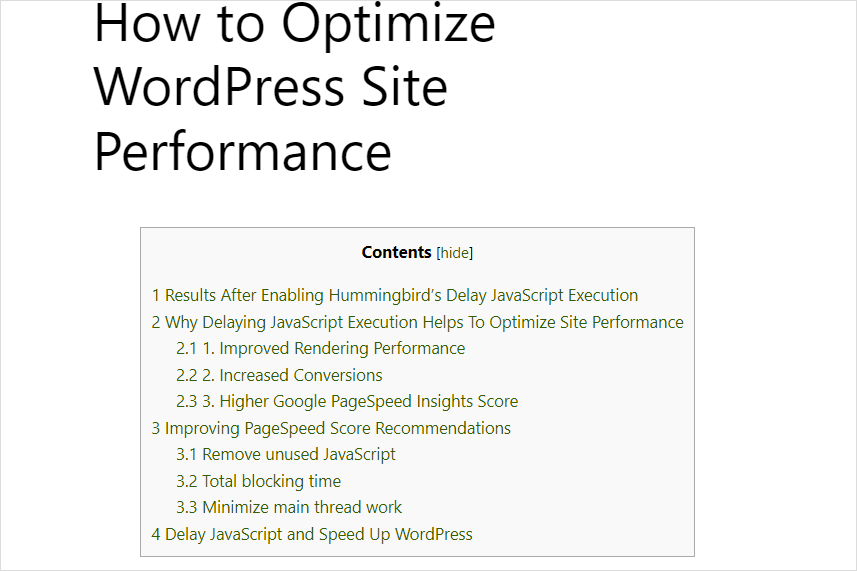
WordPress 管理パネルから、表示位置、インデックスが表示されるまでの見出しの最小数、その他の外観オプションなどの設定をカスタマイズできます。
h5 や h6 などの望ましくない見出しレベルを含めないように除外したり、組み込まれた CSS ファイルの出力を無効にしたり、上部オフセットを調整したりするなど、動作をさらに調整するためのその他の高度なオプションも提供します。
ショートコードにカスタマイズを追加して、特定のページの特別な除外や目次ブロックの非表示など、デフォルトの動作をオーバーライドすることもできます。
このプラグインは初心者にも上級ユーザーにも適しています。
シンプルな目次
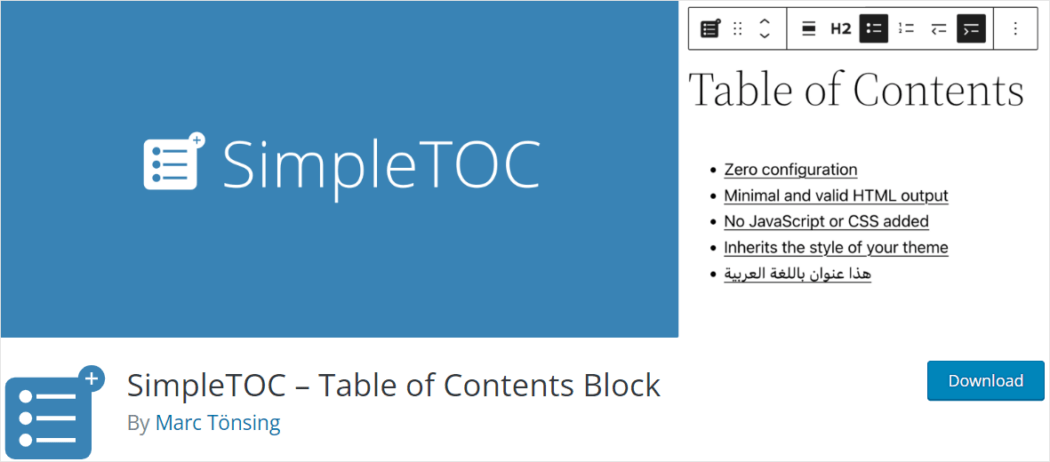
Simple ToC では、SimpleToC ブロックを追加することで、投稿やページの目次を簡単に挿入できます。 このブロックは、投稿またはページ内で見つかったすべての見出しへのリンクのネストされたリストを提供します。
また、ブロックのサイドバーで目次の最大の深さを設定して好みに合わせてカスタマイズしたり、通常の見出しブロックを使用してデフォルトの「目次」見出しを非表示にすることで独自の見出しを追加したりすることもできます。
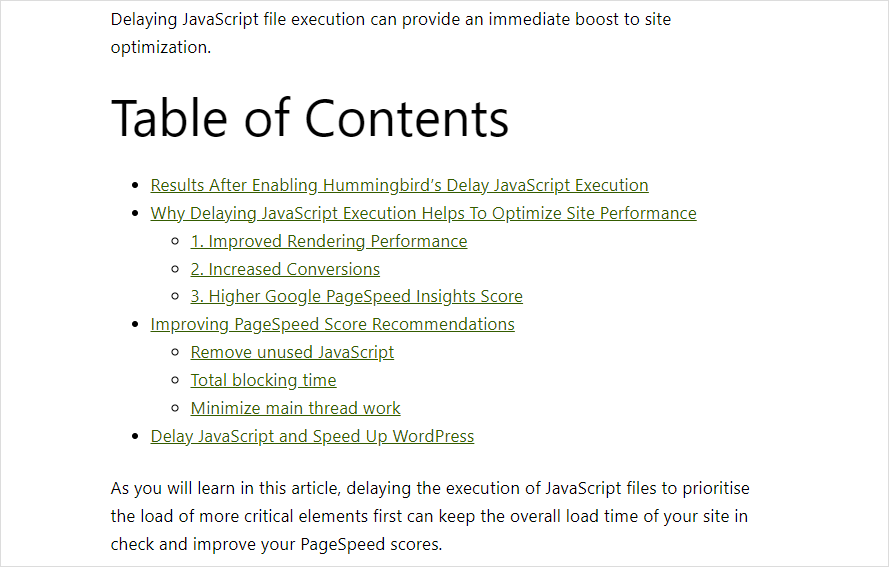
このプラグインは Gutenberg エディターで動作し、設定は必要ありません。 最小限の HTML 出力が生成され、アコーディオン メニューをアクティブ化しない限り、JavaScript や CSS は追加されません。
Gutenberg のネイティブ グループ スタイル オプションを使用して SimpleToC をスタイル設定でき、テーマのスタイルが継承されます。 また、背景とテキストの色をカスタマイズしたり、順序付き HTML リストまたは箇条書き HTML リストを選択したり、見出しの最大深さを制御したりすることもできます。
このプラグインは、AMP プラグインを含む多くの人気のあるプラグインやテーマとも互換性があります。
難しいことではなく、より賢くパブリッシュする
学術研究や教育コンテンツを公開する場合、脚注、引用、索引、目次、または用語集を組み込むと、信頼性が高まり、ユーザー エクスペリエンスが向上し、貴重な情報に迅速にアクセスできるようになり、サイトを信頼できる知識源として確立するのに役立ちます。あなたの業界や分野。
すべての Web サイトには独自のデザインとブランディングがあるため、脚注、引用、用語集、目次が Web サイト全体のスタイルと一致し、一貫性のある視覚的に魅力的なプレゼンテーションを実現することが重要です。
上記のプラグインを使用すると、脚注、用語集、目次の生成を自動化し、引用管理を簡素化することで、コンテンツを専門的に構成され SEO に最適化された記事に変換し、組織的かつ読みやすい方法で WordPress サイトに情報を表示できます。 、Web サイトのデザインに合わせてカスタマイズ可能なスタイルを提供します。
教育機関向けのサイトやコンテンツをホストするための、堅牢でフルマネージドで専門家によってサポートされたプラットフォームをお探しの場合は、CampusPress をチェックしてください。 これは、世界最大規模の有名な学術機関の多くが WordPress サイトやブログのホストとして選択している WordPress プラットフォームです。
CampusPress は、サイトを安全かつ確実にホスティングするためのすべての技術的側面を管理するだけでなく、高等教育や学校向けの便利なプラグインが多数プリインストールされています。
